Baiklah saya akan menjelaskan secara singkat bagaimana cara DNS mencari IP Address berdasarkan Domain :
- DNS bekerja secara hirarki atau bertingkat, kalau diibaratkan bentuk seperti pohon.
- Bagian teratas merupakan top-level-domain, misalnya .COM .NET .ORG, dan lain-lain.
- Saya contohkan, kita akan mengakses http://www.hotwheels.com .
- Ketika ingin mengakses http://www.hotwheels.com komputer akan meminta DNS untuk mencari tau IP address dari http://www.hotwheels.com
- Pertama-tama, DNS akan bertanya berapa nameserver yang digunakan oleh TLD .com . Lalu dikasihlah alamat dari TLD .com
- Kemduian DNS bertanya lagi, berapa alamat IP address yang digunakan oleh nameserver superkomputer.com kepada nameserver .com . Lalu dijawablah alamat dari nameserver superkomputer.com
- Kemudian DNS akan mendatangi nameserver hotwheels.com dan mencari tau IP address host http://www.hotwheels.com
- Nah ketika sudah didapatkan IP address dari http://www.hotwheels.com barulah bisa terbuka situsnya melalui web browser.
- Proses yang terlihat panjang ini dapat dilakukan oleh DNS dengan sangat cepat.
KONFIGURASI IP ADDRESS & DNS SERVER PADA DEBIAN
Sebelum melakukan konfigurasi DNS Server, ada beberapa konfigurasi sebelumnya yang harus dilakukan
agar DNS Server berjalan dengan baik. Yaitu mengganti IP Address menjadi static dan merubah resolver.
Berikut langkah mengganti IP Address dan merubah resolver
Merubah IP Address
1. Konfigurasi IP Address berada di folder /etc/network/interfaces . Maka dengan menggunakan editor
nano, kita masuk ke file tersebut untuk merubahnya dengan mengetikkan perintah “nano
/etc/network/interfaces”
2. Setelah berhasil masuk ke file interfaces, rubah ip address menjadi static. Sebagai contoh pada
settingan ini, IP Address yang digunakan yaitu 192.168.1.1 dan netmask 255.255.255.0. Maka lakukan perubahan seperti gambar
3. Setelah itu simpan settingan dengan ctrl + X lalu enter dan reboot debian.
Merubah Resolver
1. Mengganti resolver yang dimaksudkan disini yaitu, ketika instalasi linux debian dilakukan, ada tahap
dimana kita disuruh isi nama dns yang akan kita konfigurasi, nah itu merupakan domain utama kita.
Maka jika ada pergantian, harus dilakukan edit manual pula di file setingan resolver tersebut.
2. Langkah pertama yaitu ketikkan perintah nano /etc/resolv.conf
1. Mengganti resolver yang dimaksudkan disini yaitu, ketika instalasi linux debian dilakukan, ada tahap
dimana kita disuruh isi nama dns yang akan kita konfigurasi, nah itu merupakan domain utama kita.
Maka jika ada pergantian, harus dilakukan edit manual pula di file setingan resolver tersebut.
2. Langkah pertama yaitu ketikkan perintah nano /etc/resolv.conf
3. Setelah masuk, edit yang tulisan search, menjadi seperti gambar:
4. Setelah diubah seperti gambar diatas, simpan dan keluar.
5. Kemudian restart linux debian anda dengan perintah reboot.
KONFIGURASI DNS SERVER
1. Langkah pertama untuk melakukan konfigurasi DNS Server yaitu dengan menginstall paket atau
services yang bertugas sebagai DNS Server tersebut. Pada Debian 8, paket yang digunakan yaitu BIND9
2. Untuk melakukan instalasi bind9, ketikkan perintah “apt-get install bind9” pada terminal seperti
gambar setelah diinstal
3.Tunggu beberapa saat, setelah proses instalasi selesai, langkah selanjutnya kita mulai konfigurasi DNS Server.
4.Pada terminal ketikkan perintah nano /etc/bind/named.conf.local,Jika perintah yang diketikkan benar, maka akan muncul tampilan dibawah ini. Ini adalah tampilan
default yang sama sekali belum dikonfigurasi
5.Mulai membuat konfigurasi untuk database DNS Server kita. Buat seperti menjadi gambar dibawah ini. Perhatikan tanda kutip, koma, titik, titik koma, karena salah satu
saja konfigurasi akan gagal.
6. Setelah itu simpan dan keluar.
7. Kemudian untuk memudahkan proses konfigurasi, disarankan agar kita masuk ke folder BIND dengan mengetikkan perintah cd /etc/bind/
8.Setelah masuk ke direktori bind, kita copykan database DNS Lokal ke database DNS yang akan kita buat. Proses copy dibuat agar memudahkan kita dalam melakukan konfigurasi
9.Setelah proses copy database DNS selesai, kita mulai konfigurasi isi database DNS Server kita. Ketikkan perintah nano db.manajemenserver
4. Setelah diubah seperti gambar diatas, simpan dan keluar.
5. Kemudian restart linux debian anda dengan perintah reboot.
KONFIGURASI DNS SERVER
1. Langkah pertama untuk melakukan konfigurasi DNS Server yaitu dengan menginstall paket atau
services yang bertugas sebagai DNS Server tersebut. Pada Debian 8, paket yang digunakan yaitu BIND9
2. Untuk melakukan instalasi bind9, ketikkan perintah “apt-get install bind9” pada terminal seperti
gambar setelah diinstal
3.Tunggu beberapa saat, setelah proses instalasi selesai, langkah selanjutnya kita mulai konfigurasi DNS Server.
4.Pada terminal ketikkan perintah nano /etc/bind/named.conf.local,Jika perintah yang diketikkan benar, maka akan muncul tampilan dibawah ini. Ini adalah tampilan
default yang sama sekali belum dikonfigurasi
5.Mulai membuat konfigurasi untuk database DNS Server kita. Buat seperti menjadi gambar dibawah ini. Perhatikan tanda kutip, koma, titik, titik koma, karena salah satu
saja konfigurasi akan gagal.
6. Setelah itu simpan dan keluar.
7. Kemudian untuk memudahkan proses konfigurasi, disarankan agar kita masuk ke folder BIND dengan mengetikkan perintah cd /etc/bind/
8.Setelah masuk ke direktori bind, kita copykan database DNS Lokal ke database DNS yang akan kita buat. Proses copy dibuat agar memudahkan kita dalam melakukan konfigurasi
9.Setelah proses copy database DNS selesai, kita mulai konfigurasi isi database DNS Server kita. Ketikkan perintah nano db.manajemenserver
10.Jika perintah yang diketikkan benar, maka akan muncul tampilan dibawah ini. Perhatikan, ini tampilan default isi database dns yang belum dikonfigurasi
11.Setelah itu, rubah isi database localhost. root.localhost. menjadi manajemenserver.com dan tambahkan www IN CNAME manajemenserver.com.
12.Setelah selesai, simpan dan keluar.
13. Kemudian kita akan lakukan konfigurasi isi database untuk reverse ip dns server kita. Ketikkan
perintah nano db.192
14.Jika perintah yang diketikkan benar, makan akan muncul tampilan dibawah ini.
15.Rubah isi database reverse seperti gambar dibawah ini.
16. Setelah itu, simpan dan keluar
17. Kemudian restart service bind9 dengan mengetikkan perintah “/etc/init.d/bind9 restart” perhatikan gambar dibawah ini jika kurang jelas. Dan pastikan setelah direstart, ada tulisan “OK”, jika ada failed, maka ada konfigurasi yang salah. Perhatikan kembali konfigurasi yang anda buat sebelumnya
18.Sampai disini, proses konfigurasi DNS Server telah selesai kita lakukan, langkah selanjutnya kita akan lakukan proses ujicoba apakah DNS yang kita buat telah berhasil
19.Langkah ujicoba pertama, coba ping ke 192.168.1.1 dan pastikan apakah sudah seperti ini hasil yang didapatkan, jika sudah ujicoba pertama berhasil
20.Kemudian, coba ping ke www.manajemenserver.com untuk menguji apakah CNAME domain kita
berhasil. Jika hasil yang didapatkan seperti gambar dibawah ini, maka konfigurasi telah berhasil.
Lanjutkan ke pengujian selanjutnya
21.Selanjutnya lakukan ujicoba untuk mengetahui reverse dns anda telah berjalan atau belum. Ketikkan perintah “nslookup <hostname>” atau perhatikan gambar. Jika keluar tampilan seperti dibawah ini, maka konfigurasi anda telah berhasil dan selamat DNS Server anda telah berjalan dengan sukses

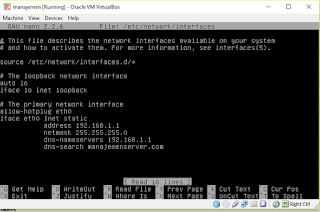












No comments:
Post a Comment